最新win11安装联网过不去 安装Windows11家庭中文版跳过联网设置
最新win11安装联网过不去,最新的Windows 11系统已经正式发布,吸引了众多用户的关注和下载。然而一些用户在安装完成后发现联网设置跳过失败,无法顺利联网。这种问题的出现让很多用户不知所措,无法顺利使用Windows 11系统,影响了系统的应用和体验。为了解决这个问题,我们需要深入了解联网设置的过程,了解可能会引发联网设置失败的原因。只有这样才能科学地排除故障,解决问题让Windows 11系统更好地为用户服务。
安装Windows11家庭中文版跳过联网设置
具体方法:
1.安装Windows11家庭中文版到“让我们为你连接到网络”步骤时无法跳过,但暂时又不想连接网络。我们可以通过关闭后台运行的相关进程来跳过
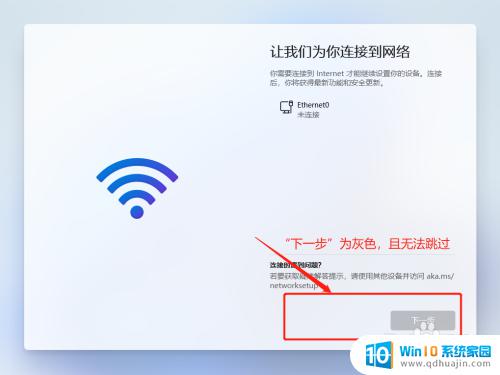
2.在连接到网络界面同时按住Shift键和F10键,调出命令提示符界面。输入taskmgr,打开任务管理器,点击左下角的详细信息
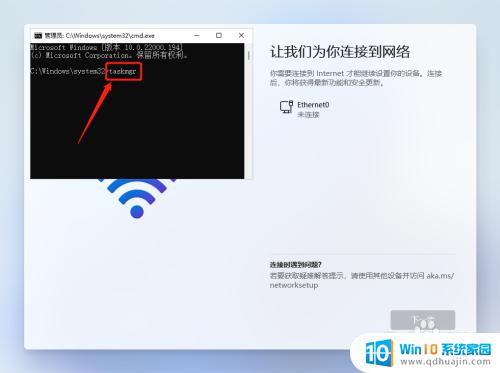
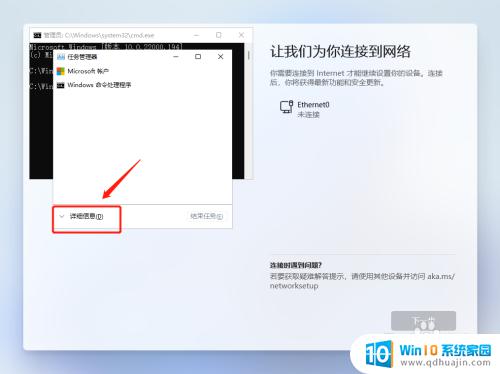
3.点击“详细信息”选项卡,找到OOBENetworkConnectionFlow.exe进程,鼠标右击,点击“结束任务”,在弹出的对话框中点击结束进程

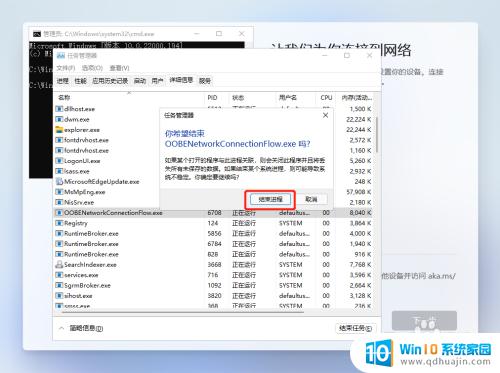
4.关闭上述进程后,你会发现安装界面已经自动跳过了“让我们为你连接到网络”步骤。这时我们继续后面的步骤就可以完成安装了。
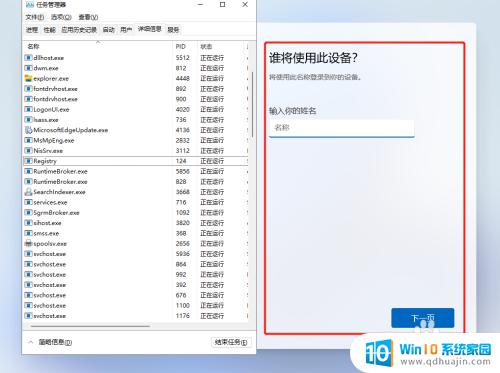
虽然有些人在安装Windows11家庭中文版时遇到了联网问题,但是我们可以尝试使用其他的安装方式,比如使用U盘进行离线安装。或者我们可以更新电脑的网络驱动程序来解决联网问题。遇到问题不要慌张,可以尝试各种方法寻找解决方案。





